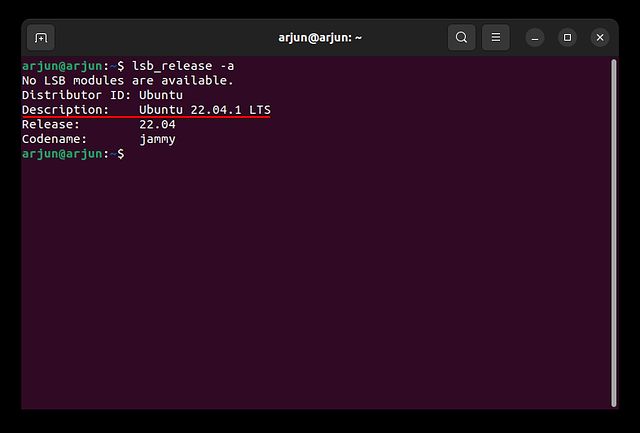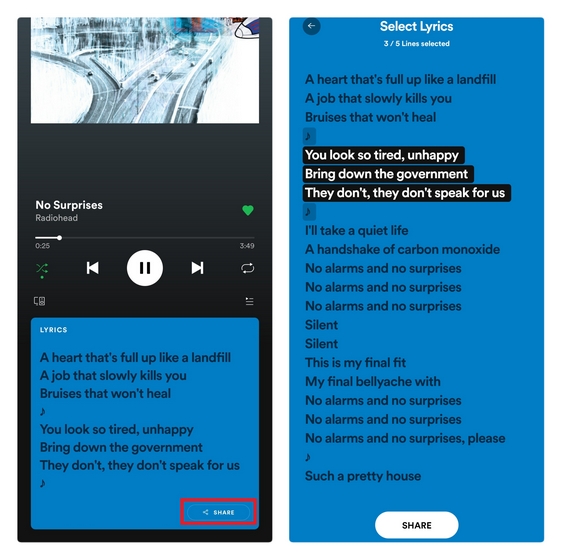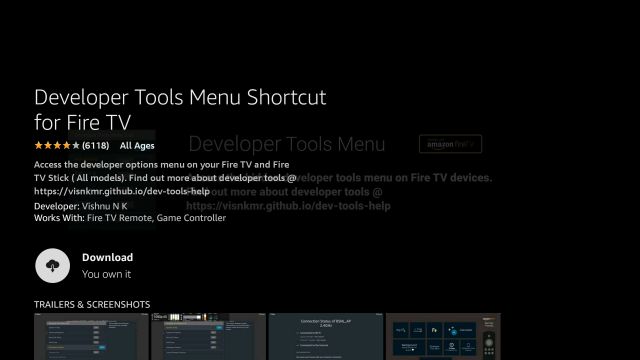Как включить общесистемное шумоподавление в Chrome OS
После внедрения столь необходимых функций, как корзина, общий доступ и телефонный хаб на Chromebook, Google разрабатывает еще одну замечательную функцию для Chrome OS – общесистемное шумоподавление. Да, вы правильно прочитали. Теперь вы можете заблокировать фоновый шум на Chromebook независимо от того, предлагает ли приложение или веб-сайт подавление шума изначально или нет. Поэтому, если вы хотите узнать, как включить общесистемное шумоподавление в Chrome OS, следуйте нашему краткому руководству ниже.
Включение общесистемного шумоподавления в Chrome OS (2021 г.)
Общесистемное шумоподавление в настоящее время недоступно в стабильной версии или бета-версии Chrome OS. Он также не является широко доступным для пользователей Dev, но некоторые пользователи получили возможность шумоподавления. Эта функция в настоящее время находится на стадии тестирования и доступна только в канале Chrome OS Canary. Я не рекомендую вам переходить на канал Dev или Canary, чтобы протестировать эту функцию. Однако вы можете следовать нашему руководству, проверить, есть ли у вас функция шумоподавления, и узнать, как использовать ее на своем Chromebook.
1. Прежде всего, скопируйте указанный ниже путь и вставьте его в адресную строку Chrome. Теперь нажмите Enter. Вы также можете перейти к chrome: // flags и вручную выполнить поиск «шумоподавления».
хром: // флаги / # включить-ввод-шумоподавление-ui
Программы для Windows, мобильные приложения, игры - ВСЁ БЕСПЛАТНО, в нашем закрытом телеграмм канале - Подписывайтесь:)
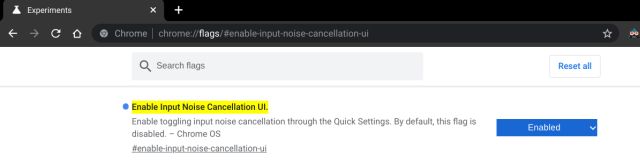
2. Затем в раскрывающемся меню включите флаг «Пользовательский интерфейс подавления входного шума». Затем перезапустите браузер Chrome, чтобы изменения вступили в силу.
3. После перезагрузки Chromebook получит общесистемную поддержку подавления фонового шума. Теперь откройте меню «Быстрые настройки» и нажмите кнопку со стрелкой рядом с полосой громкости.
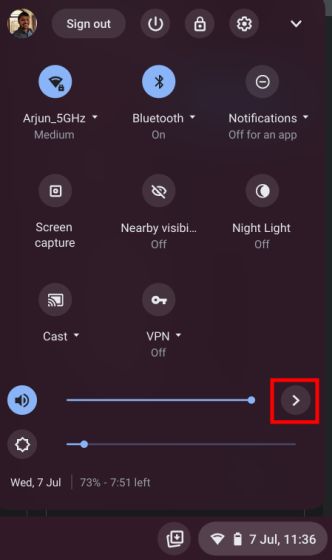
4. Здесь вы найдете параметры ввода и вывода для динамика и микрофона, а также возможность включить шумоподавление в Chrome OS. Просто включите тумблер, и готово. Вы также можете переключить основное устройство ввода, как я сделал для своих наушников Oppo Enco W51, и включить шумоподавление для этого конкретного устройства.
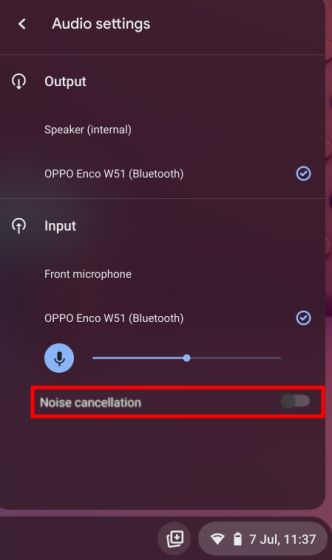
5. Если общесистемный переключатель «Шумоподавление» недоступен на вашем устройстве Chrome OS, вам придется довольствоваться встроенной опцией, предлагаемой приложениями для видеоконференцсвязи. Microsoft Teams позволяет включать шумоподавление, как и Zoom и Google Meet.
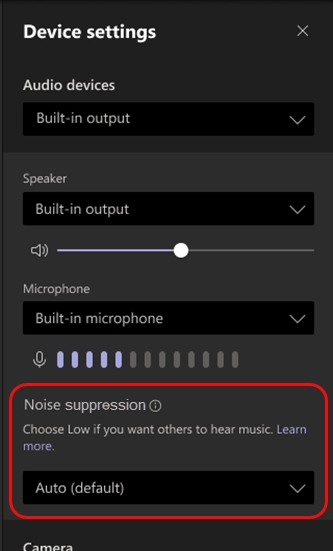 Параметры шумоподавления в Microsoft Teams
Параметры шумоподавления в Microsoft Teams
Подавление фонового шума на Chromebook
Вот как вы можете легко включить общесистемную опцию шумоподавления на вашем Chromebook. Эта функция не ограничивается популярными сервисами видеоконференцсвязи и также будет работать на любом веб-сайте, где вам нужно использовать микрофон для аудиосвязи. Это может пригодиться студентам, учителям и исследователям. Я надеюсь, что Google как можно быстрее добавит эту столь востребованную функцию в стабильную сборку Chrome OS. Во всяком случае, это все от нас. Чтобы узнать больше о таких советах и приемах Chrome OS, следуйте нашей связанной статье. И если у вас есть какие-либо вопросы, дайте нам знать в разделе комментариев ниже.